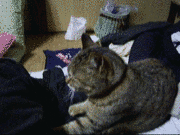Microsoftから、重要なお知らせとして、公開されています
米国のサイトでは、詳細が公開されています
危険度:瀕死(Almost Death)
PactchFileは、出ていません もし出ていたら、報告お願いいたします。
特長:Dos攻撃
リモートアクセス
原因;オブジェクトタグ 不当に書き加えられたjavaprxy.dll COMオブジェクトによって、脆弱性が もたらされます。
現象:悪意のあるウェブサイトを通過させる事で、メモリーの誤りを引き起こします。
任意のコードの実行を可能にする可能性があります
ベンダーのカスタマーに対する対策提案←あくまで、個人で対策をして下さいと言う事のようです
internet Explorer と intranetのセキュリティゾーンを
高 に設定して下さい との事
但し、この設定にすると、殆どのネットは閲覧不可能になる可能性大です。
個人で、設定して頂くしかないです。
僕の、個人的な方法は、以下のとおりです。
あくまで、これは、参考にして下さい
僕の設定をして問題が発生しても責任は一切取れません。
本当に不安な方は、セキュリティゾーンを 高 に設定する事を 強くお薦めします。ベンダーサイトの指示通りに!
インターネットオプションを開きます
セキュリティ インターネットのカスタマイズをクリックします。
.NETFramework依存コンポーネント
Authenticodeで署名したコンポーネントを実行する 有効にする
Authenticodeで署名しないコンポーネントを実行する ダイアログを表示する
ActiveXコントロールとプラグイン
ActiveXコントロールとプラグインの実行 ダイアログを表示する
ActiveXコントロールに対して自動的にダイアログを表示・・・ 無効にする
スクリプトを実行しても安全だとマークされていないActiveXコントロール 無効にする
未署名の ActiveXコントロールのダウンロード 無効にする
スクリプト
Javaアプレットのスクリプト ダイアログを表示する
アクティブスクリプト ダイアログを表示する
スクリプトによる貼り付け処理の許可 ダイアログを表示する
その他
IFRAMEのプログラムとファイルの起動 ダイアログを表示する
Internet Explorer Webbrowserコントロールのスクリプト許可 無効にする
Webページが、制限されたプロトコルを アクティブコンテンツに使用数 ダイアログを表示する
サイズや位置の制限無しにスクリプトでウィンドウを開く事を許可する 無効にする
ソフトウェアチャンネルのアクセス許可 安全性ー中
ディスクトップ項目のインストール ダイアログを表示する
ドメイン間でのデータソースのアクセス 無効にする
ファイルのドラッグ/ドロップ、またはコピー/貼り付け ダイアログを表示する
ページの自動読み込み 有効にする
ポップアップブロックの使用 有効にする
より権限の少ないWebコンテンツゾーンのサイトがこのゾーンに・・・ ダイアログを表示する
暗号化されていないフォームデータの送信 ダイアログを表示する
異なるドメイン間のサブフレームの移動 ダイアログを表示する
拡張子ではなく、内容によってファイルを開く事 有効にする
既存のクライアント証明書が1つ、または存在しない証明書の・・・ 無効にする
混在したコンテンツを表示する ダイアログを表示する
ダウンロード
ファイルのダウンロード 有効にする
ファイルのダウンロードが自動的にダイアログを表示 無効にする
フォントのダウンロード ダイアログを表示する
ユーザーの認証
ログオン イントラネットゾーンでのみ自動的にログインする
次にイントラネットに移り カスタマイズをクリックします
.NETFramework依存コンポーネント
Authenticodeで署名したコンポーネントを実行する 有効にする
Authenticodeで署名しないコンポーネントを実行する ダイアログを表示する
ActiveXコントロールとプラグイン
ActiveXコントロールとプラグインの実行 ダイアログを表示する
ActiveXコントロールに対して自動的にダイアログを表示・・・ 無効にする
ル 無効にする
スクリプトを実行しても安全だとマークされていないActiveXコントロール・・・ 無効にする
スクリプトを実行しても安全だとマークされているActiveXコントロール・・・ ダイアログを表示する
バイナリビヘイビアとスクリプトビヘイビア 有効にする
署名済みAcitiveXコントロールのダウンロード ダイアログを表示する
未署名の ActiveXコントロールのダウンロード 無効にする
スクリプト
Javaアプレットのスクリプト ダイアログを表示する
アクティブスクリプト ダイアログを表示する
スクリプトによる貼り付け処理の許可 ダイアログを表示する
その他
IFRAMEのプログラムとファイルの起動 ダイアログを表示する
Internet Explorer Webbrowserコントロールのスクリプト許可 有効にする
UserDataの常設 有効にする
Webページが、制限されたプロトコルを アクティブコンテンツに使用数 ダイアログを表示する
サイズや位置の制限無しにスクリプトでウィンドウを開く事を許可する 有効にする
ソフトウェアチャンネルのアクセス許可 安全性ー中
ディスクトップ項目のインストール ダイアログを表示する
ドメイン間でのデータソースのアクセス ダイアログを表示する
ファイルのドラッグ/ドロップ、またはコピー/貼り付け ダイアログを表示する
ページの自動読み込み 有効にする
ポップアップブロックの使用 有効にする
より権限の少ないWebコンテンツゾーンのサイトがこのゾーンに・・・ ダイアログを表示する
暗号化されていないフォームデータの送信 ダイアログを表示する
異なるドメイン間のサブフレームの移動 ダイアログを表示する
拡張子ではなく、内容によってファイルを開く事 有効にする
既存のクライアント証明書が1つ、または存在しない証明書の・・・ ダイアログを表示する
混在したコンテンツを表示する ダイアログを表示する
ダウンロード
ファイルのダウンロード 有効にする
ファイルのダウンロードが自動的にダイアログを表示 有効にする
フォントのダウンロード 有効にする
ユーザーの認証
ユーザー名とパスワードを入力してログインする
以上です
パッチファイルが、出てくれる事を祈るばかりです。
このインターネットオプションについては、近い内に
特集を組みたいと思います
米国のサイトでは、詳細が公開されています
危険度:瀕死(Almost Death)
PactchFileは、出ていません もし出ていたら、報告お願いいたします。
特長:Dos攻撃
リモートアクセス
原因;オブジェクトタグ 不当に書き加えられたjavaprxy.dll COMオブジェクトによって、脆弱性が もたらされます。
現象:悪意のあるウェブサイトを通過させる事で、メモリーの誤りを引き起こします。
任意のコードの実行を可能にする可能性があります
ベンダーのカスタマーに対する対策提案←あくまで、個人で対策をして下さいと言う事のようです
internet Explorer と intranetのセキュリティゾーンを
高 に設定して下さい との事
但し、この設定にすると、殆どのネットは閲覧不可能になる可能性大です。
個人で、設定して頂くしかないです。
僕の、個人的な方法は、以下のとおりです。
あくまで、これは、参考にして下さい
僕の設定をして問題が発生しても責任は一切取れません。
本当に不安な方は、セキュリティゾーンを 高 に設定する事を 強くお薦めします。ベンダーサイトの指示通りに!
インターネットオプションを開きます
セキュリティ インターネットのカスタマイズをクリックします。
.NETFramework依存コンポーネント
Authenticodeで署名したコンポーネントを実行する 有効にする
Authenticodeで署名しないコンポーネントを実行する ダイアログを表示する
ActiveXコントロールとプラグイン
ActiveXコントロールとプラグインの実行 ダイアログを表示する
ActiveXコントロールに対して自動的にダイアログを表示・・・ 無効にする
スクリプトを実行しても安全だとマークされていないActiveXコントロール 無効にする
未署名の ActiveXコントロールのダウンロード 無効にする
スクリプト
Javaアプレットのスクリプト ダイアログを表示する
アクティブスクリプト ダイアログを表示する
スクリプトによる貼り付け処理の許可 ダイアログを表示する
その他
IFRAMEのプログラムとファイルの起動 ダイアログを表示する
Internet Explorer Webbrowserコントロールのスクリプト許可 無効にする
Webページが、制限されたプロトコルを アクティブコンテンツに使用数 ダイアログを表示する
サイズや位置の制限無しにスクリプトでウィンドウを開く事を許可する 無効にする
ソフトウェアチャンネルのアクセス許可 安全性ー中
ディスクトップ項目のインストール ダイアログを表示する
ドメイン間でのデータソースのアクセス 無効にする
ファイルのドラッグ/ドロップ、またはコピー/貼り付け ダイアログを表示する
ページの自動読み込み 有効にする
ポップアップブロックの使用 有効にする
より権限の少ないWebコンテンツゾーンのサイトがこのゾーンに・・・ ダイアログを表示する
暗号化されていないフォームデータの送信 ダイアログを表示する
異なるドメイン間のサブフレームの移動 ダイアログを表示する
拡張子ではなく、内容によってファイルを開く事 有効にする
既存のクライアント証明書が1つ、または存在しない証明書の・・・ 無効にする
混在したコンテンツを表示する ダイアログを表示する
ダウンロード
ファイルのダウンロード 有効にする
ファイルのダウンロードが自動的にダイアログを表示 無効にする
フォントのダウンロード ダイアログを表示する
ユーザーの認証
ログオン イントラネットゾーンでのみ自動的にログインする
次にイントラネットに移り カスタマイズをクリックします
.NETFramework依存コンポーネント
Authenticodeで署名したコンポーネントを実行する 有効にする
Authenticodeで署名しないコンポーネントを実行する ダイアログを表示する
ActiveXコントロールとプラグイン
ActiveXコントロールとプラグインの実行 ダイアログを表示する
ActiveXコントロールに対して自動的にダイアログを表示・・・ 無効にする
ル 無効にする
スクリプトを実行しても安全だとマークされていないActiveXコントロール・・・ 無効にする
スクリプトを実行しても安全だとマークされているActiveXコントロール・・・ ダイアログを表示する
バイナリビヘイビアとスクリプトビヘイビア 有効にする
署名済みAcitiveXコントロールのダウンロード ダイアログを表示する
未署名の ActiveXコントロールのダウンロード 無効にする
スクリプト
Javaアプレットのスクリプト ダイアログを表示する
アクティブスクリプト ダイアログを表示する
スクリプトによる貼り付け処理の許可 ダイアログを表示する
その他
IFRAMEのプログラムとファイルの起動 ダイアログを表示する
Internet Explorer Webbrowserコントロールのスクリプト許可 有効にする
UserDataの常設 有効にする
Webページが、制限されたプロトコルを アクティブコンテンツに使用数 ダイアログを表示する
サイズや位置の制限無しにスクリプトでウィンドウを開く事を許可する 有効にする
ソフトウェアチャンネルのアクセス許可 安全性ー中
ディスクトップ項目のインストール ダイアログを表示する
ドメイン間でのデータソースのアクセス ダイアログを表示する
ファイルのドラッグ/ドロップ、またはコピー/貼り付け ダイアログを表示する
ページの自動読み込み 有効にする
ポップアップブロックの使用 有効にする
より権限の少ないWebコンテンツゾーンのサイトがこのゾーンに・・・ ダイアログを表示する
暗号化されていないフォームデータの送信 ダイアログを表示する
異なるドメイン間のサブフレームの移動 ダイアログを表示する
拡張子ではなく、内容によってファイルを開く事 有効にする
既存のクライアント証明書が1つ、または存在しない証明書の・・・ ダイアログを表示する
混在したコンテンツを表示する ダイアログを表示する
ダウンロード
ファイルのダウンロード 有効にする
ファイルのダウンロードが自動的にダイアログを表示 有効にする
フォントのダウンロード 有効にする
ユーザーの認証
ユーザー名とパスワードを入力してログインする
以上です
パッチファイルが、出てくれる事を祈るばかりです。
このインターネットオプションについては、近い内に
特集を組みたいと思います
|
|
|
|
コメント(1)
7月3日の脆弱性のマイクロソフトの対処法が、載っていましたので、改めて、ここで、紹介したいと思います
参考にして下さい。上の項目でも書きましたように
?実際にこのようにすると、殆どのウェブページは見れなくなります。
?設定するのに、かなり時間と労力を使います。
?誤った設定をすると、かえって危険になるかもしれません
ブラウザとメールの安全性を高める為
ハッカーとアタッカーからの攻撃を食い止める為の4つのステップ
ステップ1:ブラウザの安全性を高める為に
1.IE(インターネットエクスプローラー)のツールメニューから、
インターネットオプションをクリック
2.インターネットオプションの セキュリティを押して、
インターネットアイコンをクリック
3.このゾーンのセキュリティレベルの スライダーを高まで上げます
これで、全てのウェブサイトのセキュリティレベルが 高に設定されます
ステップ2:安全なサイトと信頼できるサイトを加える
1.ステップ1の1と同じ
2.インターネットオプションの セキュリティを押して
3.信頼済みサイトを押す サイトのボタンを押す
4.信頼済みサイトの URLを書き加えて(コピペでもOK)追加ボタンを押す
このゾーンのサイトには、サーバーの確認(認証)を必要とするにチェックを入れる
セキュリティゾーンレベルを中にして下さい
ステップ3:プレーンテキスト(HTMLでない)で、E-Mailを読みましょう
1.OutklookExpressのツールメニューから オプションをクリック
2.オプションから、読み取りを押す
3.メッセージは全てテキスト形式で読み取るに
4.上にチェックを入れる
(Outlook2003も、大体同じです)
それに関して、レジストリキーを操作する事で、この設定にできますが、
必ず、バックアップして行わないと、操作を誤った時に、致命的なエラーになり
復旧できなくなります。←この部分は割愛いたします。やらない方がよいと思います。
ステップ3で、設定できるからです。
ステップ4:ブラウザのポップアップウィンドウをブロックする
訪問したウェブサイトのページから、小さなウィンドウが開きます
このウィンドウを開かないようにするユーティリティーの事を
ポップアップブロッカーと言います
あるウェブサイトでは、ヘルプの為、補助的な為に(ウィルスソフトベンダー
の、ダウンロード)使われますが、多くのポップアップウィンドウは、広告の 為に、また、購買させる等のコンテンツが含まれています。
貴方のコンピューターに悪意のあるコードをインストールさせようとする為に
特典があるかのように見せかけて、ポップアップを悪意のあるアタッカーも
います。
(←Freeと言う文字に特に気を付けて下さい)
WindowsXPSP2ユーザーの方には、最初から、OSに組み込まれています。
IEの中に、ポップアップブロックが、それ以前のユーザーの方は、
MSNツールバーをお使いになれば、
ポップアップウィンドウをブロックできます。
(Googleでも、あります。プロバイダーのツールバーにも大体付いています。)
*()の中は、僕のおせっかいです
因みにこの設定で、IEをお使いになると、開かないページ多発します。
信頼済みサイトを こまめに登録されるゆとりのある方は、
こちらを参考にして下さい
ステップ1 ステップ2は、必ずセットにして設定して下さい
信頼済みサイトに、ウィンドウズアップデート、オフィスアップデート
その他、ライティングソフトや、ウィルスソフト、インストールしてある
ソフトのサイトを入れておかないと、ブロックされて、逆に感染したり
アドアウェアを侵入させてしまう事になります。後、よく訪れるサイトとかも
登録しておかなければなりません。
参考にして下さい。上の項目でも書きましたように
?実際にこのようにすると、殆どのウェブページは見れなくなります。
?設定するのに、かなり時間と労力を使います。
?誤った設定をすると、かえって危険になるかもしれません
ブラウザとメールの安全性を高める為
ハッカーとアタッカーからの攻撃を食い止める為の4つのステップ
ステップ1:ブラウザの安全性を高める為に
1.IE(インターネットエクスプローラー)のツールメニューから、
インターネットオプションをクリック
2.インターネットオプションの セキュリティを押して、
インターネットアイコンをクリック
3.このゾーンのセキュリティレベルの スライダーを高まで上げます
これで、全てのウェブサイトのセキュリティレベルが 高に設定されます
ステップ2:安全なサイトと信頼できるサイトを加える
1.ステップ1の1と同じ
2.インターネットオプションの セキュリティを押して
3.信頼済みサイトを押す サイトのボタンを押す
4.信頼済みサイトの URLを書き加えて(コピペでもOK)追加ボタンを押す
このゾーンのサイトには、サーバーの確認(認証)を必要とするにチェックを入れる
セキュリティゾーンレベルを中にして下さい
ステップ3:プレーンテキスト(HTMLでない)で、E-Mailを読みましょう
1.OutklookExpressのツールメニューから オプションをクリック
2.オプションから、読み取りを押す
3.メッセージは全てテキスト形式で読み取るに
4.上にチェックを入れる
(Outlook2003も、大体同じです)
それに関して、レジストリキーを操作する事で、この設定にできますが、
必ず、バックアップして行わないと、操作を誤った時に、致命的なエラーになり
復旧できなくなります。←この部分は割愛いたします。やらない方がよいと思います。
ステップ3で、設定できるからです。
ステップ4:ブラウザのポップアップウィンドウをブロックする
訪問したウェブサイトのページから、小さなウィンドウが開きます
このウィンドウを開かないようにするユーティリティーの事を
ポップアップブロッカーと言います
あるウェブサイトでは、ヘルプの為、補助的な為に(ウィルスソフトベンダー
の、ダウンロード)使われますが、多くのポップアップウィンドウは、広告の 為に、また、購買させる等のコンテンツが含まれています。
貴方のコンピューターに悪意のあるコードをインストールさせようとする為に
特典があるかのように見せかけて、ポップアップを悪意のあるアタッカーも
います。
(←Freeと言う文字に特に気を付けて下さい)
WindowsXPSP2ユーザーの方には、最初から、OSに組み込まれています。
IEの中に、ポップアップブロックが、それ以前のユーザーの方は、
MSNツールバーをお使いになれば、
ポップアップウィンドウをブロックできます。
(Googleでも、あります。プロバイダーのツールバーにも大体付いています。)
*()の中は、僕のおせっかいです
因みにこの設定で、IEをお使いになると、開かないページ多発します。
信頼済みサイトを こまめに登録されるゆとりのある方は、
こちらを参考にして下さい
ステップ1 ステップ2は、必ずセットにして設定して下さい
信頼済みサイトに、ウィンドウズアップデート、オフィスアップデート
その他、ライティングソフトや、ウィルスソフト、インストールしてある
ソフトのサイトを入れておかないと、ブロックされて、逆に感染したり
アドアウェアを侵入させてしまう事になります。後、よく訪れるサイトとかも
登録しておかなければなりません。
- mixiユーザー
- ログインしてコメントしよう!
|
|
|
|
PCセキュリティ 更新情報
-
最新のイベント
-
まだ何もありません
-
-
最新のアンケート
PCセキュリティのメンバーはこんなコミュニティにも参加しています
人気コミュニティランキング
- 1位
- お洒落な女の子が好き
- 90024人
- 2位
- 酒好き
- 170668人
- 3位
- 千葉 ロッテマリーンズ
- 37149人